先win+r打开运行
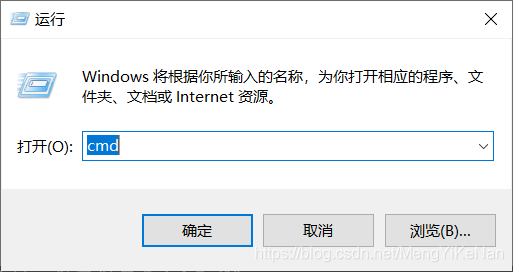
键入cmd进入命令行
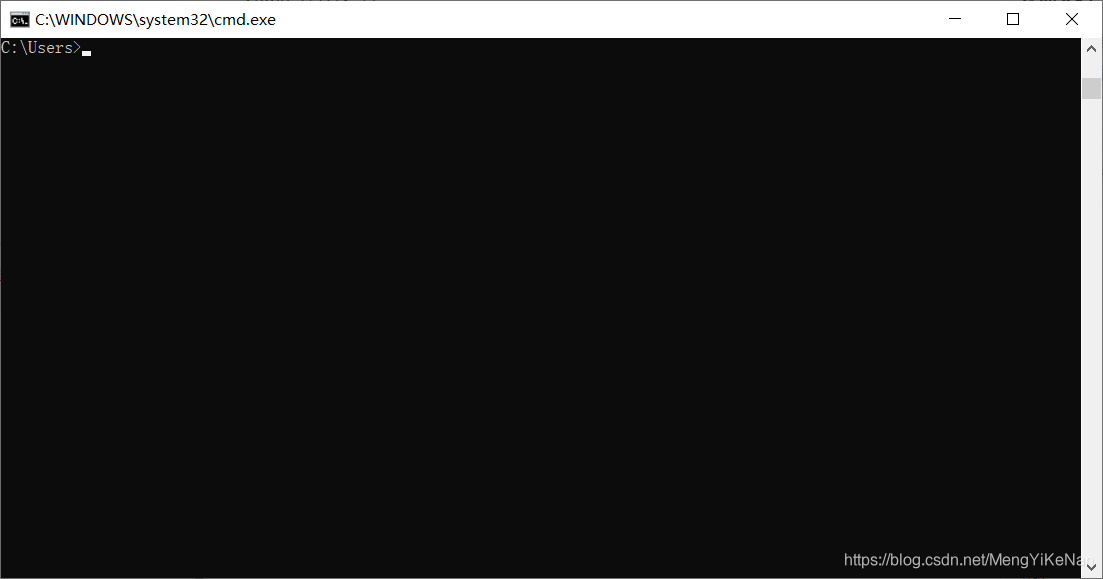
输入tasklist查看当前所有进程
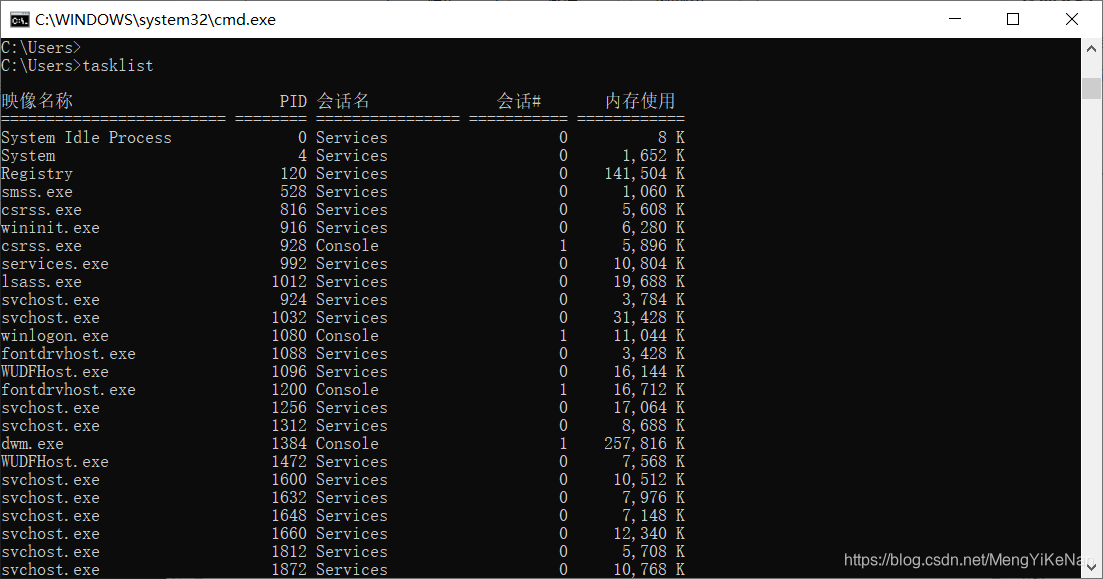
查看想关闭进程对应的对应PID编号,输入taskkill /pid 编号 /f
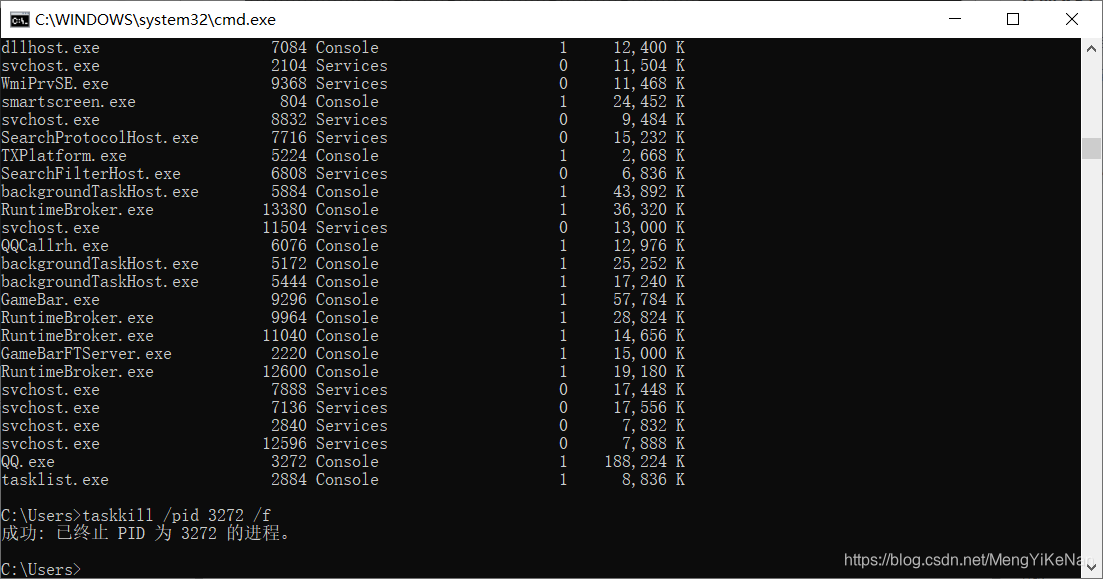
也可以通过进程的名称来结束进程,输入taskkill /in 进程名称 /f,就可以关闭进程了,这里就不再演示了。
win命令行关闭进程
最新推荐文章于 2024-03-08 16:41:04 发布
先win+r打开运行
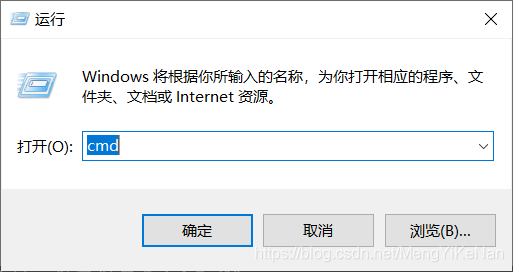
键入cmd进入命令行
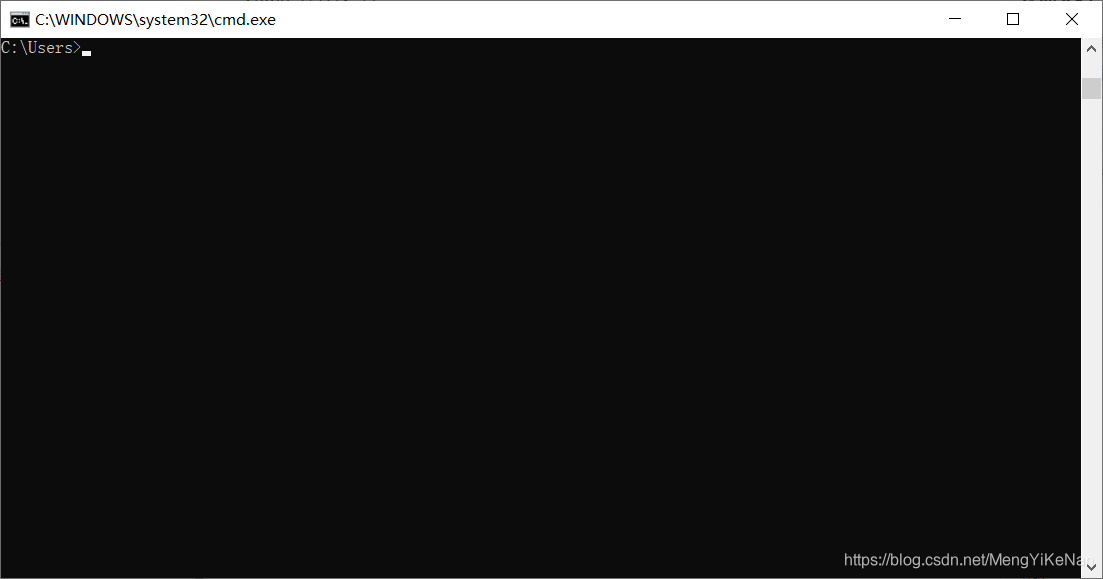
输入tasklist查看当前所有进程
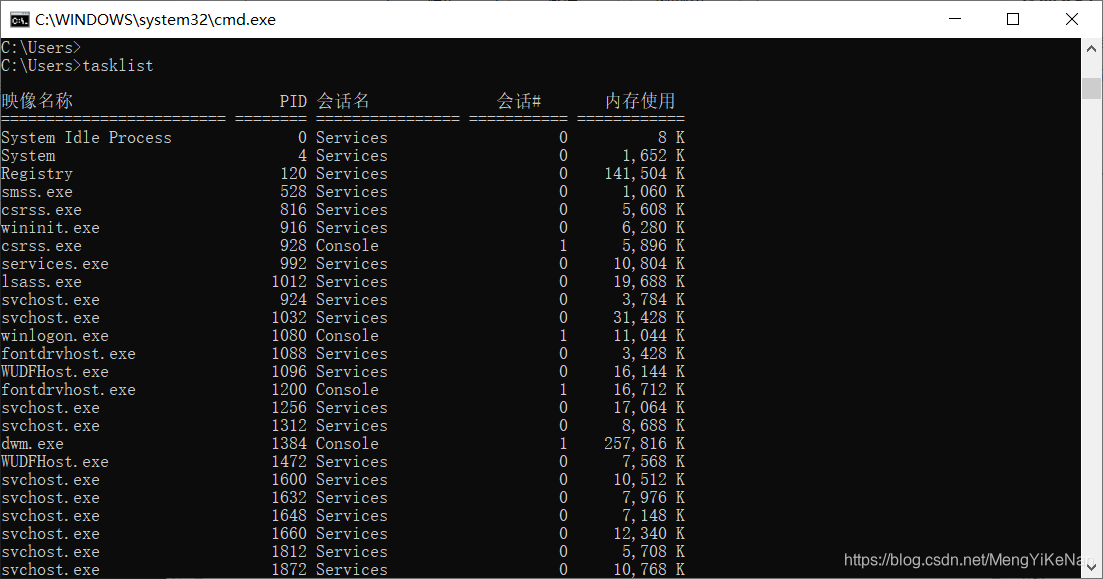
查看想关闭进程对应的对应PID编号,输入taskkill /pid 编号 /f
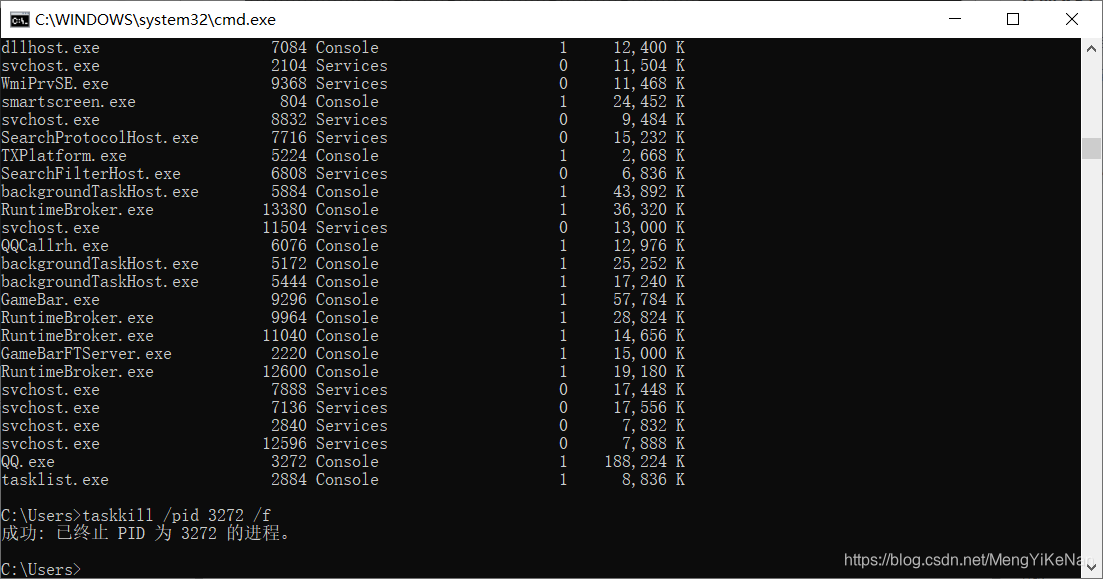
也可以通过进程的名称来结束进程,输入taskkill /in 进程名称 /f,就可以关闭进程了,这里就不再演示了。
 199
199
 1910
1910
 9027
9027
 1万+
1万+











 被折叠的 条评论
为什么被折叠?
被折叠的 条评论
为什么被折叠?


